Configurazione del supporto HTTPS per l'integrazione ISE SCEP
Sommario
Introduzione
In questo documento viene descritto come configurare il supporto HTTPS (Hypertext Transfer Protocol Secure) per l'integrazione SCEP (Secure Certificate Enrollment Protocol) con ISE (Identity Services Engine).
Prerequisiti
Requisiti
Cisco raccomanda la conoscenza dei seguenti argomenti:
- Conoscenze base del server Web Microsoft Internet Information Services (IIS)
- Esperienza nella configurazione di SCEP e certificati su ISE
Componenti usati
Le informazioni fornite in questo documento si basano sulle seguenti versioni software e hardware:
- ISE release 11.1.x
- Windows Server 2008 R2 Enterprise con aggiornamenti rapidi per KB2483564 e KB2633200 installati
Le informazioni discusse in questo documento fanno riferimento a dispositivi usati in uno specifico ambiente di emulazione. Su tutti i dispositivi menzionati nel documento la configurazione è stata ripristinata ai valori predefiniti. Se la rete è operativa, valutare attentamente eventuali conseguenze derivanti dall'uso dei comandi.
Le informazioni relative ai servizi certificati Microsoft sono fornite come guida specifica per Cisco Bring Your Own Device (BYOD). Per informazioni dettagliate sulle configurazioni dei server relative a Microsoft, NDES (Network Device Enrollment Service) e SCEP, vedere il sito Web TechNet di Microsoft.
Premesse
In una distribuzione BYOD, uno dei componenti principali è un server Microsoft 2008 R2 Enterprise con il ruolo NDES installato. Il server è un membro della foresta di Active Directory (AD). Durante l'installazione iniziale di NDES, il server Web IIS di Microsoft viene installato e configurato automaticamente per supportare la terminazione HTTP di SCEP. In alcune distribuzioni BYOD, i clienti potrebbero voler proteggere ulteriormente le comunicazioni tra ISE e NDES utilizzando HTTPS. In questa procedura vengono illustrati in dettaglio i passaggi necessari per richiedere e installare un certificato SSL (Secure Socket Layer) per il sito Web SCEP.
Configurazione
Configurazione certificato server NDES
- Collegare il server NDES tramite console o RDP.
- Fare clic su Start -> Strumenti di amministrazione -> Gestione Internet Information Services (IIS).
- Evidenziare il nome del server IIS e fare clic sull'icona Certificati server.
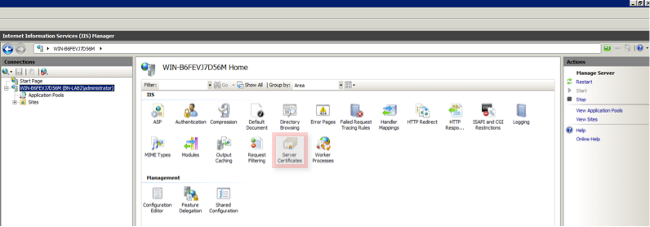
- Fare clic su Crea richiesta certificato e completare i campi.
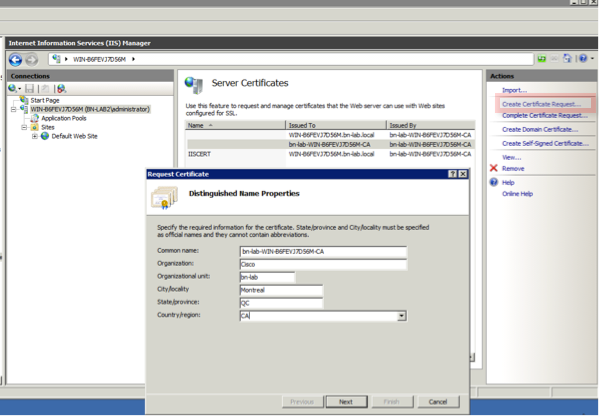

- Aprire il file con estensione cer creato nel passaggio precedente con un editor di testo e copiare il contenuto negli Appunti.
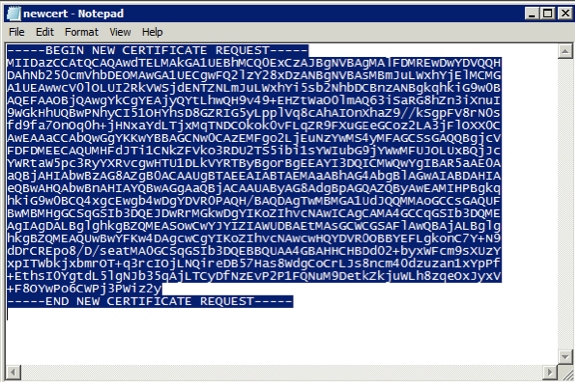
- Accedere al sito Web di registrazione della CA Microsoft e fare clic su Richiedi certificato.
URL di esempio: http://yourCAIP/certsrv

- Fare clic su Invia una richiesta di certificato utilizzando.... Incollare il contenuto del certificato dagli Appunti e scegliere il modello Server Web.
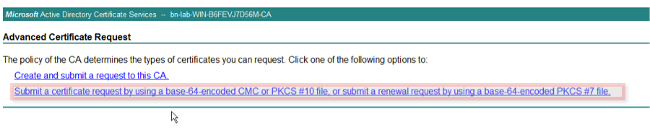
- Fare clic su Invia, quindi salvare il file del certificato sul desktop.
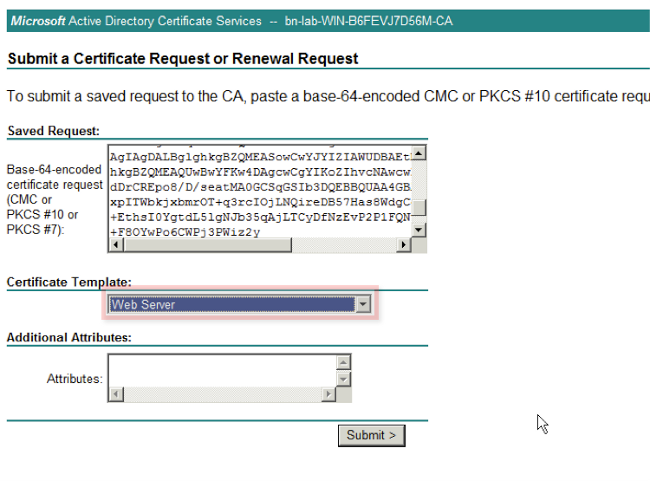
- Tornare al server NDES e aprire l'utilità Gestione IIS. Per importare il certificato server appena creato, fare clic sul nome del server e quindi su Completa richiesta certificato.

Configurazione binding IIS NDES Server
- Espandere il nome del server, Siti, quindi fare clic su Sito Web predefinito.
- Fare clic su Binding nell'angolo superiore destro.
- Fare clic su Add (Aggiungi), impostare Type (Tipo) su HTTPS e scegliere il certificato dall'elenco a discesa.
- Fare clic su OK.
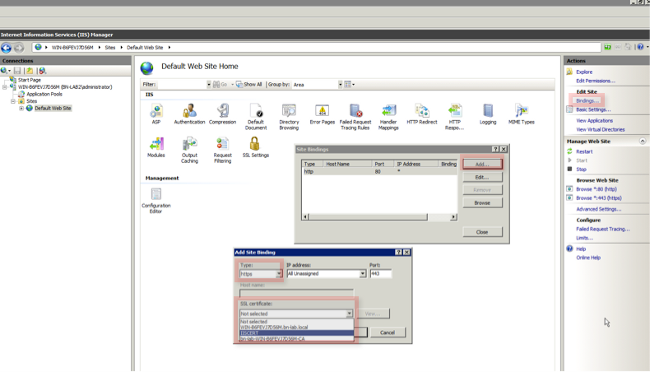
Configurazione server ISE
- Connettersi all'interfaccia di registrazione Web del server CA e scaricare la catena di certificati CA.
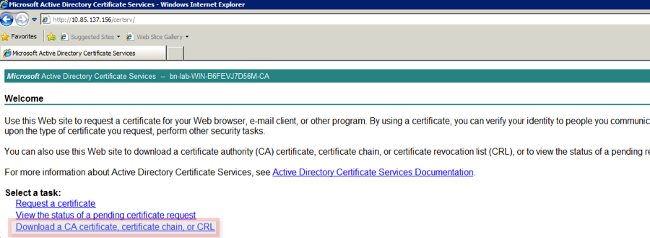
- Dalla GUI di ISE, selezionare Administration > Certificates > Certificate Store (Amministrazione > Certificati > Archivio certificati), quindi importare la catena di certificati CA nell'archivio ISE.

- Passare a Amministrazione > Certificati > Profili CA SCEP e configurare l'URL per HTTPS. Fare clic su Test connettività e quindi su Salva.
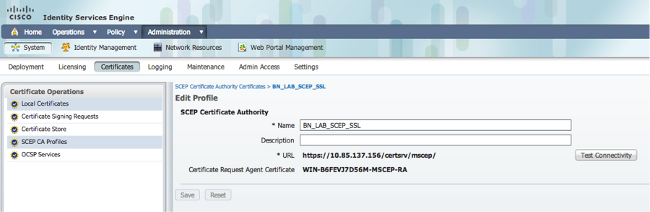
Verifica
Per verificare che la configurazione funzioni correttamente, consultare questa sezione.
- Passare a Amministrazione -> Certificati -> Archivio certificati e verificare che la catena di certificati CA e il certificato RA (Registration Authority) del server NDES siano presenti.
- Usare Wireshark o TCP Dump per monitorare lo scambio SSL iniziale tra il nodo di amministrazione ISE e il server NDES.
Lo strumento Output Interpreter (solo utenti registrati) supporta alcuni comandi show. Usare lo strumento Output Interpreter per visualizzare un'analisi dell'output del comando show.
Risoluzione dei problemi
In questa sezione vengono fornite informazioni utili per risolvere i problemi di configurazione.
- Suddividere la topologia di rete BYOD in punti di riferimento logici per identificare i punti di debug e di acquisizione sul percorso tra questi endpoint, ISE, NDES e CA.
- Verificare che TCP 443 sia consentito in modo bidirezionale tra ISE e il server NDES.
- Monitorare i registri delle applicazioni server CA e NDES per individuare eventuali errori di registrazione e utilizzare Google o TechNet per ricercare tali errori.
- Usare l'utility TCP Dump sul PSN ISE e monitorare il traffico da e verso il server NDES. È disponibile in Operazioni > Strumenti diagnostici > Strumenti generali.
- Installare Wireshark sul server NDES o usare SPAN sugli switch intermedi per acquisire il traffico SCEP da e verso il PSN su ISE.
Lo strumento Output Interpreter (solo utenti registrati) supporta alcuni comandi show. Usare lo strumento Output Interpreter per visualizzare un'analisi dell'output del comando show.
Informazioni correlate
Cronologia delle revisioni
| Revisione | Data di pubblicazione | Commenti |
|---|---|---|
1.0 |
27-May-2013 |
Versione iniziale |
 Feedback
Feedback